Première piste Audio sur Cubase VST
English Version...

C'est presque pareil. Mais ça n'a rien à voir.
Hé hé ! Mais si c'est fastoche ! Quoi que...
On va partir du principe que votre configuration fonctionne, que tous les paramètres sont bons. Si vous n'êtes pas sûr, faites la chose suivante : chopez un fichier wave pas trop gros, 500 Ko maxi. Double-cliquez lui sur la tronche. Normalement, le magnétophone Windows, ou tout lecteur de fichiers wave associé à ce type de fichier, doit se charger et jouer le fichier. Si vous avez kekchose dans le casque, la table de mix, la chaîne hi-fi ou les enceintes, c'est que vous pouvez revenir en deuxième semaine. Et je remets 5 balles dans le bourrin ! Dans le cas le plus pire, vous ne savez pas s'il y a des fichiers wave sur votre disque dur, faites Démarrer, Rechercher, Fichiers ou Dossiers. Dans la zone Nommé entrez *.wav. Le programme va parcourir votre disque dur à la recherche de tous vos fichiers wave. Faites ensuite votre choix pour le test. Ces explications peuvent sembler très scolaires à certains, mais il faut imaginer qu'il y en a peut-être parmi nous qui démarrent à la fois Cubase et Windows 95 ! Y a un an, j'en menais pas large ! Allez, courage !
Bon, pour simplifier, on va juste faire un petit réglage : désactiver le monitoring dans Cubase. Menu Audio, System. Dans le cadre Monitoring, on va cocher Global Disable.
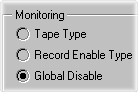
Si vous avez bien assimilé le chapitre Première Prise Midi, vous devriez faire votre premier enregistrement audio sans problème. Le principe est le même, on choisit une piste, on lui donne un nom, on détermine le point de départ de l'enregistrement, on sélectionne Stéréo/Mono, on choisit la piste et zou, on enregistre. Chuis allé trop vite ? Ok, la suite en image !
Un conseil en passant. Réservez un dossier spécialement dédié au stockage de vos fichiers audio et Cubase. Mieux, une des partitions de votre disque. Le top de chez top, un disque rien que pour Cubase ! Ca vous évitera le plan genre :
"%##, ousk j'ai mis ce ##!!ù%% de fichier de m#!!ù£ !". Un peu d'organisation, que diable !
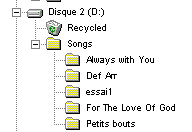
Alors, comme pour notre première piste Midi, on va sélectionner le type de piste, Audio Track, le canal Audio, l'un des 32 possibles, la sortie est fixée sur VST.
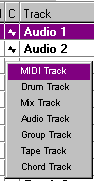
Ensuite, il va falloir donner un nom à votre fichier Audio. Et oui, vos oeuvres vont être composées de plusieurs fichiers : les fichiers Cubase, les Songs, qui contiennent tous les paramètres Midi et les fichiers Audio qui vont stocker vos prises numériques. Il y a un fichier Song par "morceau" mais il peut y avoir des dizaines de fichiers Audio. Ils peuvent avoir été enregistrés dans Cubase ou un autre programme d'échantillonnage, provenir de CD-Rom, d'Internet etc. Ils peuvent aussi être utilisés dans plusieurs "Songs". Donc, on se fait un coup de File/Audio Files Folder. Là, vous tombez sur une boîte de dialogue typique de Windows. Il vous faut choisir le dossier, (ou le répertoire) dans lequel les fichiers Audio seront stockés. Le plus simple est de d'enregistrer dans un même dossier le fichier Song et les fichiers Audio. Voir plus haut l'organisation des dossiers.
Ensuite, le p'tit nom du fichier. Dans la zone Record Info tapez voix par exemple. Le nom complet de votre fichier sera voix.wav. Juste en dessous, sélectionnez Mono ou Stéréo. Attention, une piste stéréo va prendre deux canaux VST ! Ensuite, cliquez sur les jolis boutons FX/EQ.
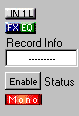
Sous vos yeux incrédules, apparaît un bout de table de mixage ! C'est la tranche correspondant à votre piste Audio.
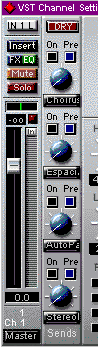
Cliquez sur le ch'tit bouton In de façon à ce qu'il soit allumé. Allumé, le vu-mètre indique ce qui entre dans cette tranche, éteint...ce qui en sort, gagné ! Admettons que vous ayez branché un micro via une table de mix sur les entrées Audio de votre carte son. Dites Bonjour au micro ! Sans arrêter ! Il va falloir régler le niveau d'enregistrement, en jonglant avec la table de mixage de Windows et la votre. Faites ce réglage de façon à ce que le petit indicateur près du bouton In approche -2/-1. Si votre entrée est trop forte, la LED rouge va s'allumer, indiquant que vous saturez. Baissez les niveaux et cliquez sur la LED rouge pour la réinitialiser. Une fois ces réglages faits, on peut enregistrer. Attention, en numérique, ON NE DOIT JAMAIS SATURER !!!. Si les magnétos à bande adorent ça, les convertisseurs numériques, eux, ne supportent pas.
"Ouais, mais ça marche pas ! Le vu-mètre, i bouge même pas !". Houla ! Un détour par le menu Audio/Input s'impose. Le bouton vert doit être allumé. Sinon, un grand coup de mulot eud'sus ! Cette option active ou désactive l'entrée Audio.
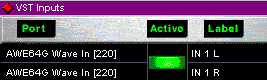
Comme on l'a vu pour les pistes Midi, vous pouvez renommer la piste. Ensuite, réglez le locator gauche sur 0005.01.000. A éviter, le départ dès la mesure 1. Ca vous évitera les problèmes de synchro Midi/audio et d'avoir un début de fichier Wave tronqué. Activez le click, appuyez sur la touche "*". Après deux mesures de décompte, c'est à vous ! Chantez, récitez, ou racontez n'importe naouak dans le micro. STOP !!! Appuyez sur le 0 deux fois. Apparaît alors une Part genre celle-là :
Appuyer sur Enter, écoutez ! Dingue, non ?
Normalement, a y est, vous avez réalisé votre premier enregistrement numérique. Ca le fait, non ? Ce fichier n'étant qu'une suite de 0 et de 1, qui assemblés en paquet forment des nombres, vous imaginez tous les calculs qu'on va pouvoir faire et refaire. Enfin, pas nous, le processeur ! En vrac, on va pouvoir égaliser, ajouter des effets, changer le tempo, le pitch (la hauteur), passer comme au bon vieux temps des bandes à l'envers et j'en passe. En attendant restez branchés !





